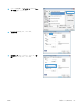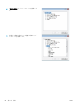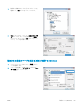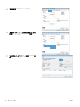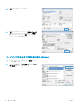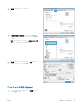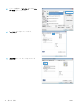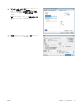HP LaserJet Enterprise Flow MFP M525 --User's Guide
印刷タスク (Mac OS X)
印刷プリセットの使用 (Mac OS X)
1. [ファイル] メニューをクリックして、[印刷] オプションをクリックします。
2. [プリンタ] メニューで、本製品を選択します。
3. [Presets] メニューで、印刷機能のプリセットを選択します。
4. [印刷] ボタンをクリックします。
注記:プリント ドライバのデフォルト設定を使用するには、[標準] オプションを選択します。
印刷プリセットの作成 (Mac OS X)
印刷機能のプリセットを使用して現在の印刷設定を保存すると、同じ設定を再利用できます。
1. [ファイル] メニューをクリックして、[印刷] オプションをクリックします。
2. [プリンタ] メニューで、本製品を選択します。
3. デフォルトで、プリント ドライバに [部数とページ数] メニューが表示されます。メニューのド
ロップダウン リストを開いて、印刷設定を変更するためのメニューを開きます。
4. 各メニューで、再利用できるように保存する印刷設定を選択します。
5. [Presets] メニューで、[名前を付けて保存] オプションをクリックしてプリセットの名前を入力し
ます。
6. [OK] ボタンをクリックします。
自動両面印刷 (Mac OS X)
1. [ファイル] メニューをクリックして、[印刷] オプションをクリックします。
2. [プリンタ] メニューで、本製品を選択します。
3. デフォルトで、プリント ドライバに [部数とページ数] メニューが表示されます。メニューのド
ロップダウン リストを開いて、[レイアウト] メニューをクリックします。
4. [Two-Sided] ドロップダウン リストから [綴じ込み] オプションを選択します。
5. [印刷] ボタンをクリックします。
1 枚の用紙に複数ページを印刷する (Mac OS X の場合)
1. [ファイル] メニューをクリックして、[印刷] オプションをクリックします。
2. [プリンタ] メニューで、本製品を選択します。
3. デフォルトで、プリント ドライバに [部数とページ数] メニューが表示されます。メニューのド
ロップダウン リストを開いて、[レイアウト] メニューをクリックします。
76
第 5 章 印刷 JAWW